Logic Pro – Benutzerhandbuch für iPad
- Neue Funktionen in Logic Pro 1.1
-
- Was ist Logic Pro?
- Arbeitsbereiche
- Arbeiten mit Funktionstasten
- Arbeiten mit numerischen Werten
-
- Spuren – Einführung
- Erstellen von Spuren
- Erstellen von Spuren per Drag & Drop
- Auswählen des Standardregionstyps für eine Software-Instrument-Spur
- Auswählen von Spuren
- Duplizieren von Spuren
- Spuren neu anordnen
- Umbenennen von Spuren
- Ändern von Spursymbolen
- Ändern der Farbe von Spuren
- Verwenden des Stimmgeräts in einer Audiospur
- Anzeigen der Ausgabespur im Bereich „Spuren“
- Löschen von Spuren
- Bearbeiten von Spurparametern
- Abschließen eines Logic Pro-Abonnements
- Hilfe und Unterstützung
-
- Spieloberflächen – Einführung
- Verwenden von Steuerelementen auf der Seite mit Spieloberflächen
- Verwenden der Spieloberfläche „Keyboard“
- Verwenden der Spieloberfläche „Drum-Pads“
- Verwenden der Spieloberfläche „Griffbrett“
- Verwenden der Spieloberfläche „Akkord-Strips“
- Verwenden der Spieloberfläche „Gitarren-Strips“
-
- Aufnehmen – Einführung
-
- Vorbereitungen vor dem Aufnehmen von Software-Instrumenten
- Aufnehmen von Software-Instrumenten
- Aufnehmen zusätzlicher Takes für Software-Instruments
- Aufnehmen mehrerer Software-Instrument-Spuren
- Mehrere MIDI-Geräte in mehreren Spuren aufnehmen
- Gleichzeitiges Aufnehmen von Software-Instrumenten und Audiomaterial
- Zusammenführen von Software-Instrument-Aufnahmen
- Punktuelles Löschen von Software-Instrument-Aufnahmen
- Ersetzen von Software-Instrument-Aufnahmen
- Behalten der letzten MIDI-Performance
- Verwenden des Metronoms
- Verwenden der Einzählfunktion
-
- Arrangieren – Einführung
-
- Regionen – Einführung
- Auswählen von Regionen
- Ausschneiden, Kopieren und Einsetzen von Regionen
- Bewegen von Regionen
- Entfernen von Lücken zwischen Regionen
- Verzögern der Wiedergabe einer Region
- Trimmen von Regionen
- Loopen von Regionen
- Wiederholen von Regionen
- Stummschalten von Regionen
- Teilen und verbinden von Regionen
- Dehnen von Regionen
- MIDI-Region nach Tonhöhe auftrennen
- An gleicher Stelle bouncen von Regionen
- Ändern des Pegels von Audioregionen
- Erstellen von Regionen im Bereich „Spuren“
- Konvertieren einer MIDI-Region in eine Drummer-Region oder Pattern-Region
- Umbenennen von Region
- Ändern der Farbe von Regionen
- Regionen löschen
- Erstellen von Fades auf Audioregionen
- Zugreifen auf Funktionen zum Mischen mit dem Fader
-
- Live Loops – Einführung
- Starten und Stoppen on Live Loops-Zellen
- Arbeiten mit Live Loops-Zellen
- Ändern der Loop-Einstellungen für Zellen
- Interaktion zwischen dem Live Loops-Raster und dem Bereich „Spuren“
- Bearbeiten von Zellen
- Bearbeiten von Szenen
- Arbeiten mit dem Zelleneditor
- Bouncen von Zellen
- Aufnahme einer Live Loops-Performance
-
- Einführung
-
-
- Pianorolleneditor – Übersicht
- Auswählen von Noten
- Hinzufügen von Noten
- Noten löschen
- Stummschalten von Noten
- Trimmen von Noten
- Noten bewegen
- Noten kopieren
- Überlappungen kürzen
- Erzwingen von Legato
- Sperren der Notenposition
- Transponieren von Noten
- Ändern der Velocity von Noten
- Ändern der Release-Velocity
- Ändern des MIDI-Kanals
- Festlegen von Artikulations-IDs
- Quantisieren von Zeitpositionen
- Quantisieren der Tonhöhe
- Bearbeiten von Live Loops im Zelleneditor
-
- Step Sequencer – Einführung
- Verwenden des Step Sequencers mit Drum Machine Designer
- Erstellen von Step Sequencer-Patterns-Live-Aufnahmen
- Step-Aufnahme von Step Sequencer-Patterns
- Laden und sichern von Patterns
- Modifizieren der Pattern-Wiedergabe
- Schritte bearbeiten
- Zeilen bearbeiten
- Bearbeiten von Pattern-, Zeilen- und Schritteinstellungen für den Step Sequencer im Informationsfenster
- Step Sequencer anpassen
-
- Mischen – Einführung
-
- Channel-Strip-Typen
- Channel-Strip-Steuerelemente
- Spitzenpegelanzeige und Signalübersteuerung
- Einstellen der Channel-Strip-Lautstärke
- Festlegen des Eingang-Formats für Channel-Strips
- Ausgang für einen Channel-Strip festlegen
- Festlegen der Pan-Position für Channel-Strips
- Channel-Strips stumm- oder soloschalten
- Arbeiten mit Plug-ins im Mixer
-
- Effekt-Plug-ins – Übersicht
-
- Instrument-Plug-ins – Übersicht
-
- ES2 – Übersicht
- Benutzeroberfläche – Übersicht
-
- Modulation – Übersicht
-
- Vector-Hüllkurve – Übersicht
- Verwenden der Vector-Hüllkurvenpunkte
- Solo- und Sustain-Punkte der Vector-Hüllkurve verwenden
- Festlegen von Zeiten für die Vector-Hüllkurve
- Steuerungen des Vector-Hüllkurven-XY-Pads
- Menü „Vector Envelope Actions“
- Loop-Steuerungen der Vector-Hüllkurve
- Verhalten der Release-Phase der Vector-Hüllkurve
- Kurvenformen für die Übergangspunkte der Vector-Hüllkurve
- Verwenden der Zeitskalierung für die Vector-Hüllkurve
- Verwenden des Mod Pads
- Referenz der Modulationsquellen
- Referenz der „Via“-Modulationsquellen
-
- Sample Alchemy – Übersicht
- Benutzeroberfläche – Übersicht
- Quellenmaterial hinzufügen
- Preset sichern
- Bearbeitungsmodus
- Wiedergabemodi
- Source-Übersicht
- Synthesemodi (Synthesis modes)
- Granular-Steuerungen
- Additiveffekte
- Additiveffekt-Steuerungen
- Spektraleffekt
- Spektraleffekt-Steuerungen
- Modul „Filter“
- Lowpass- und Highpass-Filter
- Filter „Comb PM“
- Filter „Downsampler“
- Filter „FM“
- Hüllkurvengeneratoren
- Mod Matrix
- Modulationsrouting
- Modus „Motion“
- Modus „Trim“
- Menü „More“
- Sampler
- Copyright
Drummer in Logic Pro for iPad – Einführung
Du kannst Drummer verwenden, um schnell authentische Drum-Performances zu deinem Projekt hinzuzufügen. Logic Pro for iPad enthält verschiedene Drummer-Typen (Akustisch, Elektronisch und Percussion) und Genres. Jeder Drummer verfügt über ein eigenes akustisches oder elektronisches Drumkit oder Percussion-Kit sowie über einen spezifischen Spielstil. Du kannst mehrere Drummer-Regionen in einer Spur erzeugen. Jede Region kann einen anderen Drummer und Spielstil haben. Du kannst jedoch nur ein Kit (Patch) in einer Spur verwenden.
Im Drummer-Editor kannst du den Spielstil des Drummers durch Auswählen verschiedener Presets oder Feinabstimmen des erzeugten Patterns mithilfe verschiedener Einstellungen ändern. Außerdem kannst du festlegen, dass Drummer-Regionen dem Rhythmus einer anderen Spur im Projekt folgen.
Du kannst den Sound der Drum- und Percussion-Instrumente weiter beeinflussen, indem du Patches in der Übersicht auswählst, die Einstellungen einzelner Drumkit-Elemente in Drum Kit Designer bearbeitest oder Drumkit-Elemente in Drum Machine Designer austauschst und bearbeitest. Weitere Informationen über Drum Kit Designer und Drum Machine Designer findest du unter Drum Kit Designer – Übersicht und Drum Machine Designer – Übersicht.
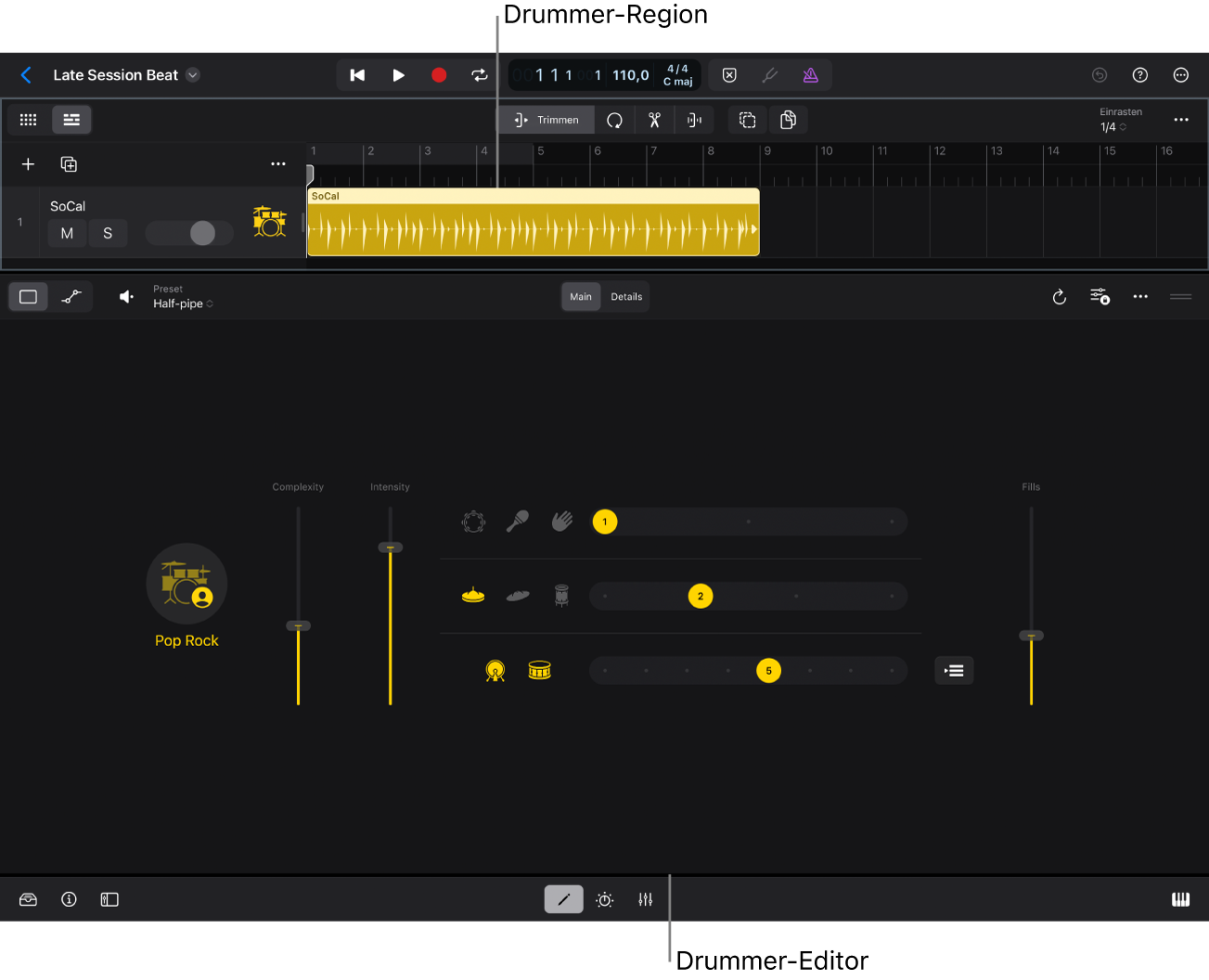
Wenn du eine neue Spur mit einer Drummer-Region zu deinem Projekt hinzufügst, werden ein Drummer und ein Standardpatch geladen, die mit diesem Drummer verknüpft sind.
Die Loop-Ansicht in der Übersicht enthält Drummer-Loops, die du so wie andere Loops zu deinem Projekt hinzufügen kannst. Weitere Informationen findest du unter Hinzufügen von Apple Loops zu Projekten.
Wenn du elektronische Drummer verwendest, wird automatisch ein Track Stack mit den ausgewählten Drum-Instrumenten geladen, sodass du immer den vollen Zugriff auf alle Mix-Optionen hast. Weitere Informationen zu Track Stacks findest du unter Track Stack – Einführung.
Hinweis: Du kannst Drummer-Regionen in MIDI- oder Pattern-Regionen konvertieren und so in anderen Editoren bearbeiten.
Spur mit Drummer-Region hinzufügen
Tippe in Logic Pro auf die Taste „Spuren hinzufügen“
 über den Spur-Headern.
über den Spur-Headern.Führe im Dialogfenster „Neue Spuren“ einen der folgenden Schritte aus:
Zum Erstellen einer Software-Instrument-Spur mit einer Drummer-Region und einem Patch, tippe auf die Taste „Drummer-Regionstyp“.
Tippe zum Auswählen eines Drummers und eines Patch für die Spur auf die Taste „Mehr“
 unten rechts in der Taste „Drummer-Regionstyp“, tippe auf das Einblendmenü „Drummer-Genre“, wähle ein Drummer-Genre aus und tippe auf „Erstellen“.
unten rechts in der Taste „Drummer-Regionstyp“, tippe auf das Einblendmenü „Drummer-Genre“, wähle ein Drummer-Genre aus und tippe auf „Erstellen“.Daraufhin wird eine neue Spur mit einer achttaktigen Drummer-Region erstellt und der Drummer-Editor wird geöffnet.
Hinweis: Weitere Informationen über das Einrichten des Standard-Regionstyps findest du unter Erstellen von Spuren.